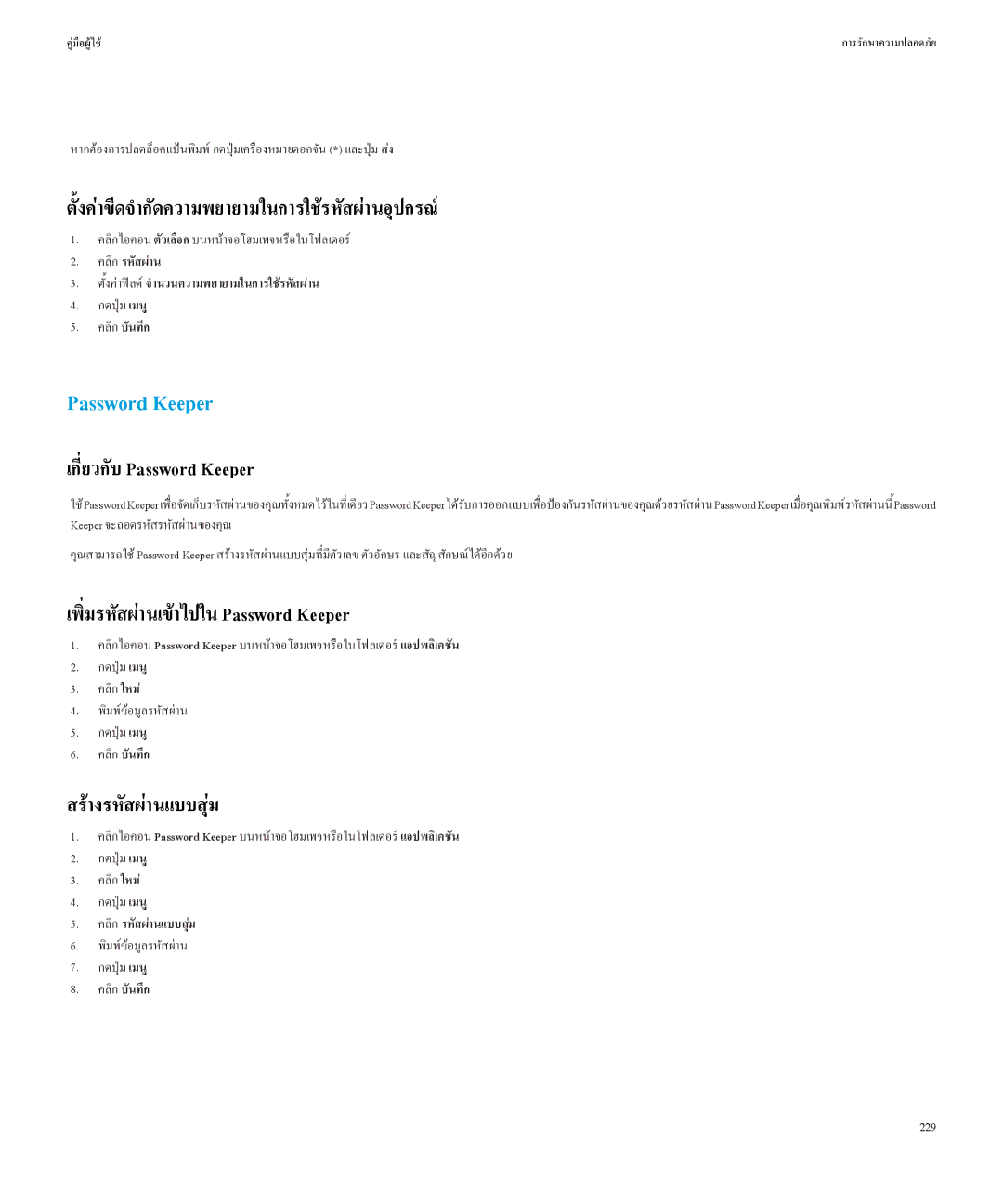คูมือผูใช | การรักษาความปลอดภัย |
หากตองการปลดล็อคแปนพิมพ กดปุมเครื่องหมายดอกจัน*) และปุม( สง
ตั้งคาขีดจำกัดความพยายามในการใชรหัสผานอุปกรณ
1.คลิกไอคอนตัวเลือกบนหนาจอโฮมเพจหรือในโฟลเดอร
2.คลิกรหัสผาน
3.ตั้งคาฟลดจำนวนความพยายามในการใชรหัสผาน
4.กดปุมเมนู
5.คลิกบันทึก
Password Keeper
เกี่ยวกับPassword Keeper
ใชPassword Keeper เพื่อจัดเก็บรหัสผานของคุณทั้งหมดไวในที่เดียวPassword Keeper ไดรับการออกแบบเพื่อปองกันรหัสผานของคุณดวยรหัสผานPassword Keeper เมื่อคุณพิมพรหัสผานนี้Password Keeper จะถอดรหัสรหัสผานของคุณ
คุณสามารถใช Password Keeper สรางรหัสผานแบบสุมที่มีตัวเลข ตัวอักษร และสัญสักษณไดอีกดวย
เพิ่มรหัสผานเขาไปใน Password Keeper
1.คลิกไอคอนPassword Keeper บนหนาจอโฮมเพจหรือในโฟลเดอรแอปพลิเคชัน
2.กดปุมเมนู
3.คลิกใหม
4.พิมพขอมูลรหัสผาน
5.กดปุมเมนู
6.คลิกบันทึก
สรางรหัสผานแบบสุม
1.คลิกไอคอนPassword Keeper บนหนาจอโฮมเพจหรือในโฟลเดอรแอปพลิเคชัน
2.กดปุมเมนู
3.คลิกใหม
4.กดปุมเมนู
5.คลิกรหัสผานแบบสุม
6.พิมพขอมูลรหัสผาน
7.กดปุมเมนู
8.คลิกบันทึก
229